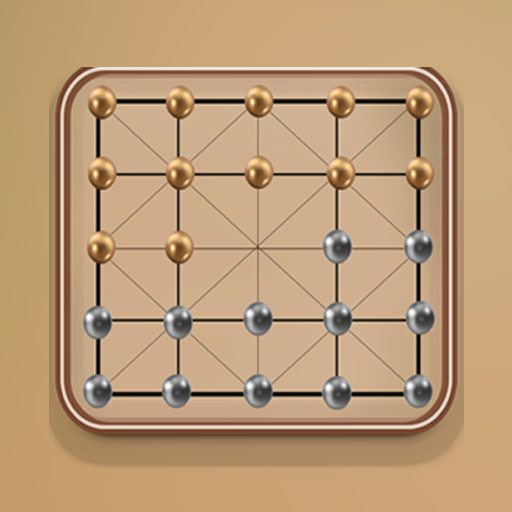Sony DualseSense သည် ၎င်း၏ဆန်းသစ်သောအင်္ဂါရပ်များ, သက်သောင့်သက်သာရှိသောဆုပ်ကိုင်မှုနှင့် Ergonomic Design Design တို့ကသင်၏ဂိမ်းအတွေ့အကြုံကိုမြှင့်တင်ခြင်းအတွက်အကောင်းဆုံး PS5 Controller အဖြစ်ထင်ရှားသည်။ dualsense ကို အကောင်းဆုံးဂိမ်းကစားခြင်းကို ချိတ်ဆက်နေစဉ် Dualshock 4 နှင့်စိန်ခေါ်မှုဖြစ်သော်လည်း dualsense သည် အကောင်းဆုံး PC Controller များထဲတွင်နေရာချထားရန် dualsense သည်ပိုမိုကောင်းမွန်သော PC နှင့် compatibility ကိုပေးသည်။ သင်၏ dualsense ကို PC သို့ချိတ်ဆက်ရန်သင်ခန်းစာအောက်တွင်တွေ့နိုင်သည်။

PS5 Controller ကို PC နှင့်တွဲရန်လိုအပ်သည်
သင်၏ dualsense controller ကိုသင်၏ PC ဖြင့်အောင်မြင်စွာချိတ်ဆက်ရန်သင်လိုအပ်လိမ့်မည်။
- ဒေတာ - အဆင်သင့် USB-C ကေဘယ်ကြိုး
- သင်၏ PC အတွက် Bluetooth adapter (အကယ်. Bluetooth built-in မရှိပါက)
သင့်ရဲ့ dualseense ကိုချိတ်ဆက်ခြင်းတွင်သင့်တွင်မှန်ကန်သောပစ္စည်းကိရိယာများမရှိပါကနည်းနည်းလှည့်စားခြင်းဖြစ်နိုင်သည်။ သီးခြားစီ 0 ယ်ယူသောအခါ dualseense သည် USB cable မပါ 0 င်ပါ။ သင် USB-C ကေဘယ်ကြိုးတစ်ချောင်းကိုသင်လိုအပ်ပြီးဈေးကြီးသောကြိုးအချို့သာပါဝါသာပါဝါသာပါ 0 င်ကြောင်းသတိပြုပါ။ သင်၏ PC တွင် USB-C port သို့မဟုတ် USB-C-to-to-to-to-to-to-a-to-to-a-to-a-to-a-to-to cable တစ်ခုရှိပါက USB-C-to-C-to-cable ကိုသုံးနိုင်သည်။
သင်၏ PC တွင် Bluetooth မပါရှိပါက၎င်းကိုထည့်ခြင်းကရိုးရှင်းပါသည်။ PCIE slot တစ်ခုသို့ 0 င်ရောက်စွက်ဖက်သူများ၏ PCIE SLOT ထဲသို့ 0 င်ရောက်စွက်ဖက်သူများနှင့်သက်ဆိုင်သည်။

ကျွန်တော်တို့ရဲ့ထိပ်တန်းရွေး
Creative bt-w5 bluetooth tritter
PS5 Controller ကို USB ကျော် PC သို့မည်သို့တွဲရမည်နည်း

- သင်၏ရွေးချယ်ထားသော USB cable ကိုသင်၏ PC တွင် Open port တစ်ခုထဲသို့ထည့်ပါ။
- အခြား cable ၏အခြားအဆုံးကိုသင်၏ dualsense controller တွင် USB-C port သို့ချိတ်ဆက်ပါ။
- သင်၏ Windows PC ကို Gamepad အဖြစ် dualsense controller ကိုအသိအမှတ်ပြုရန်စောင့်ပါ။
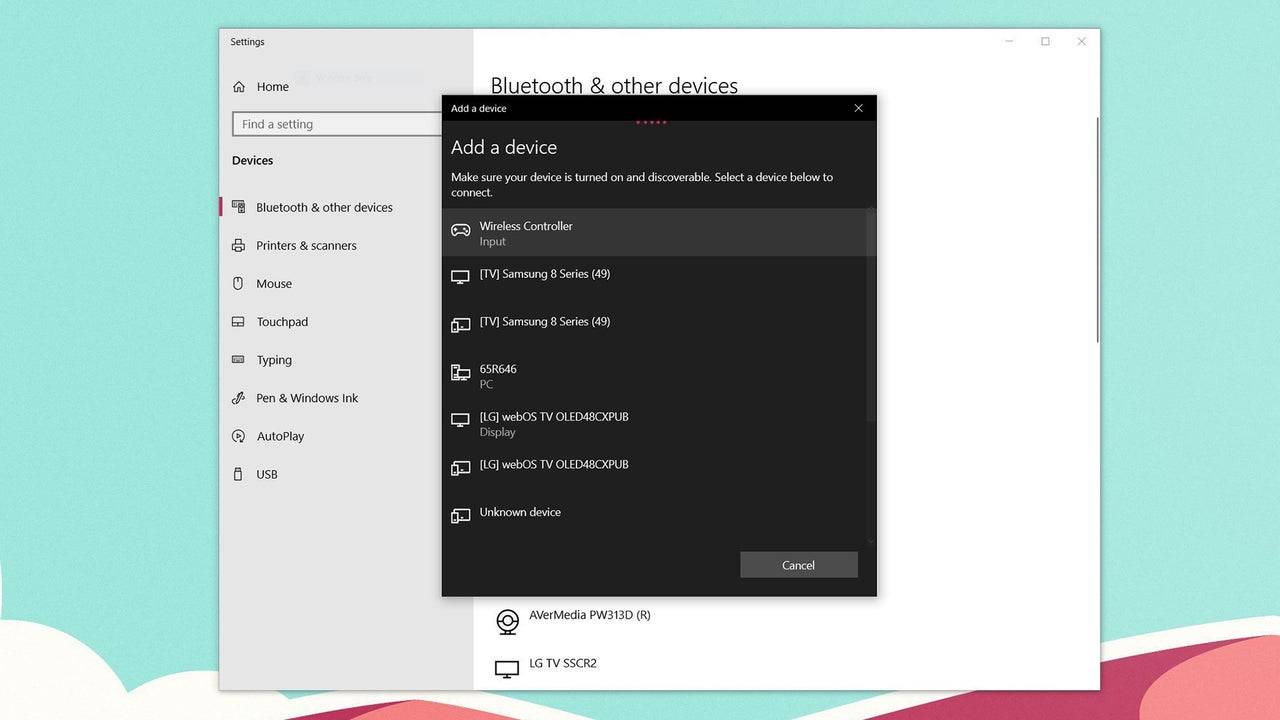
PS5 Dualsense Controller ကို Bluetooth ကို PC သို့မည်သို့တွဲဖက်ရမည်နည်း
- သင်၏ PC ၏ Bluetooth settings ကို 0 င်းဒိုးခလုတ်ကိုနှိပ်ခြင်းဖြင့် "Bluetooth" ကို နှိပ်. မီနူးမှ Bluetooth "ကိုရိုက်။ Bluetooth & အခြားကိရိယာများကို ရွေးချယ်ခြင်းဖြင့်ဝင်ရောက်ပါ။
- Bluetooth သို့မဟုတ်အခြားကိရိယာကိုထည့် ပါ။
- Pop-up 0 င်းဒိုးတွင် Bluetooth ကို ရွေးချယ်ပါ။
- သင်၏ dualsense controller တွင် (ပိတ်ထားခြင်းနှင့်ပိတ်ခြင်းကိုသေချာအောင်လုပ်ပါ), PS ခလုတ်ကို နှိပ်. PS ခလုတ်နှင့် Create ခလုတ်ကို နှိပ်. ဖိထားပါ။
- သင်၏ PC တွင်ရရှိနိုင်သည့် Bluetooth ကိရိယာများစာရင်းမှသင်၏ dualsense controller ကိုရွေးချယ်ပါ။